PS软件运用十分广泛,深受广大观众的喜欢,主要应用到图片处理,文字排版,图形设计,网页设计等多个方面,下面和小编一起来学习如何用PS给人物脸部美容吧,有兴趣的朋友们和小编一起来学习哦。
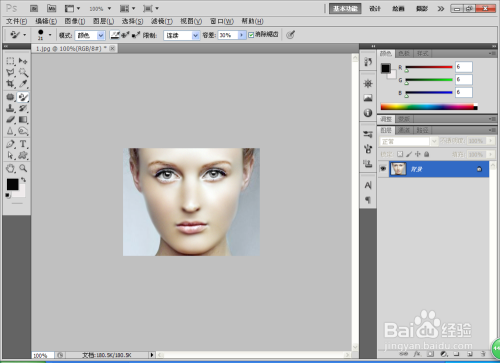
工具/原料
PS
台式机
方法/步骤
1
打开一张人物脸部的图片
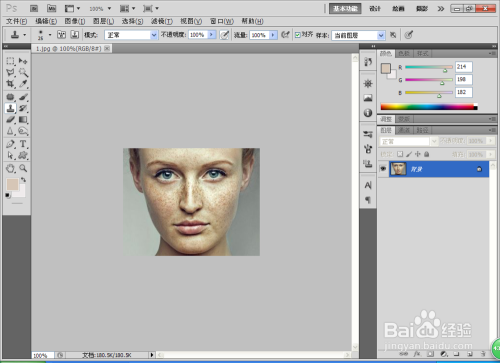
2
点击以快速蒙版状态编辑工具,设置前景色为黑色,用黑色的进行遮盖脸部的斑点,然后选择画笔工具,进行涂抹。如图
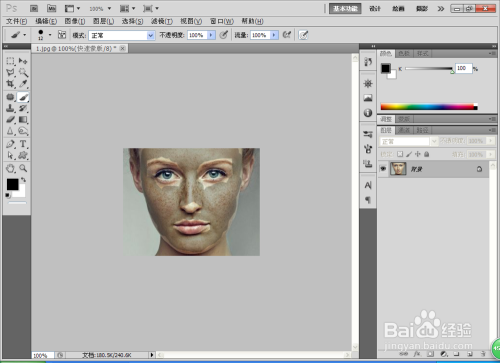
3
涂抹完成后,点击以标准模式的状态下进行编辑,然后载入了选区,如图
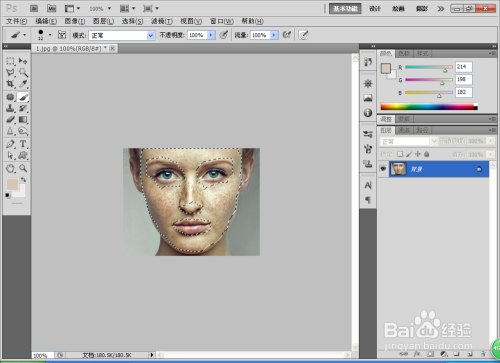
4
选择滤镜,模糊,镜头模糊,然后设置形状为八边形,设置半径为35,杂色的数量为2,点击确定,如图
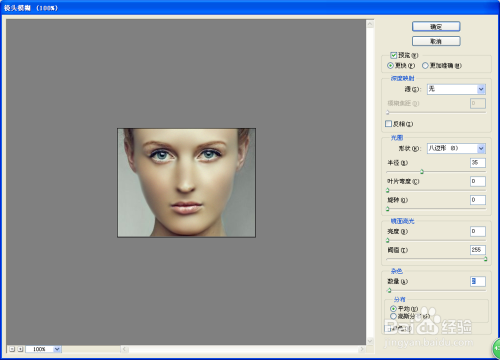
5
设置好之后,按下shift+crl+L键执行自动色阶命令,发现图片整体变得更加亮了。
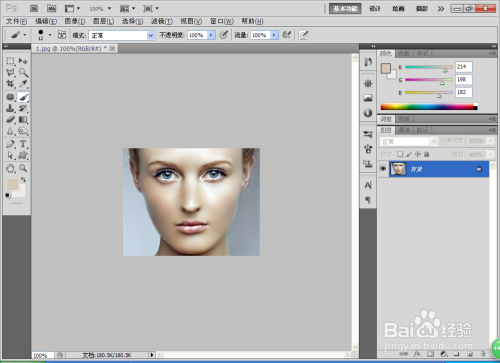
6
按下crl+M键弹出曲线对话框,然后调整到合适的位置,点击确定。如图
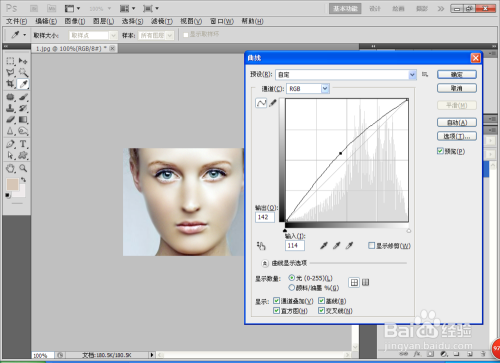
7
然后设置前景色为黑色,然后选择颜色替换工具,然后点击人物的眼睛,发现人物的眼睛变成黑色了。
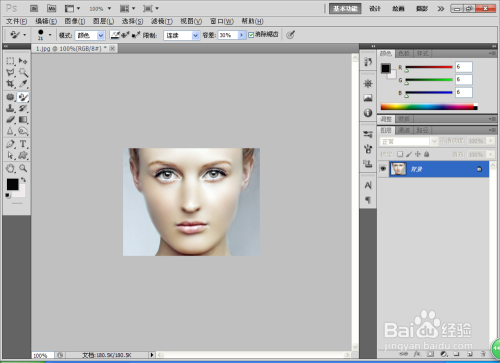
注意事项
本人原创,未经允许不得随意转载
互相学习,共同分享
温馨提示:经验内容仅供参考,如果您需解决具体问题(尤其法律、医学等领域),建议您详细咨询相关领域专业人士。 免责声明:本文转载来之互联网,不代表本网站的观点和立场。如果你觉得好欢迎分享此网址给你的朋友。 转载请注明出处:huyis.com/experience/fashion/plastic/3329.html



